¿Alguna vez te ha fascinado un video con texto o emojis moviéndose junto con objetos? Ese efecto se produce mediante el seguimiento de movimiento y no es muy complicado. Hoy, presentaremos algunas herramientas de software de seguimiento de movimiento de texto (gratuitas y de pago) que le permiten anclar texto a video con el mínimo esfuerzo. También habrá tutoriales detallados sobre cómo utilizar cada herramienta. Comencemos.
El mejor software de seguimiento de movimiento de texto [+Howtos]
1. Filmora
Precio: Gratis (marca de agua) /a partir de 49,99 $/año
Sistema operativo: Windows y Mac
La versión Wondershare Filmora X recientemente lanzada ha agregado funciones de seguimiento de movimiento, que le permiten rastrear objetos en movimiento en un clip de video y adjuntar imágenes, textos, elementos y videos para seguir la ruta de movimiento.
¿Cómo usar Filmora Video Editor para hacer seguimiento de movimiento de texto?
- Importe el metraje de video a la línea de tiempo y luego haga clic en el ícono de Seguimiento de movimiento en la barra de herramientas para habilitar la opción Seguimiento de movimiento.
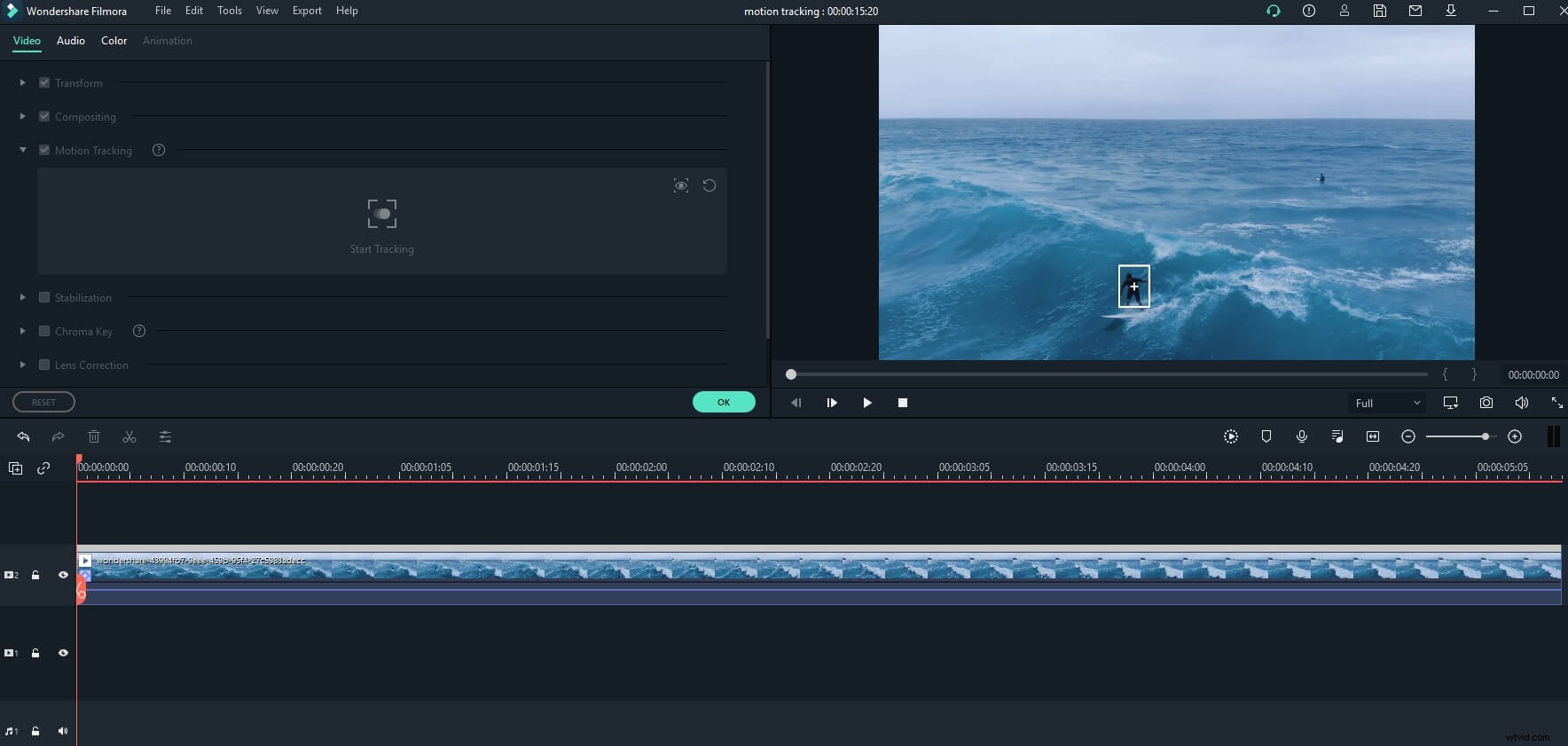
- En la ventana de vista previa, arrastre y ajuste el cuadro de seguimiento para seleccionar un objeto en movimiento como objetivo.
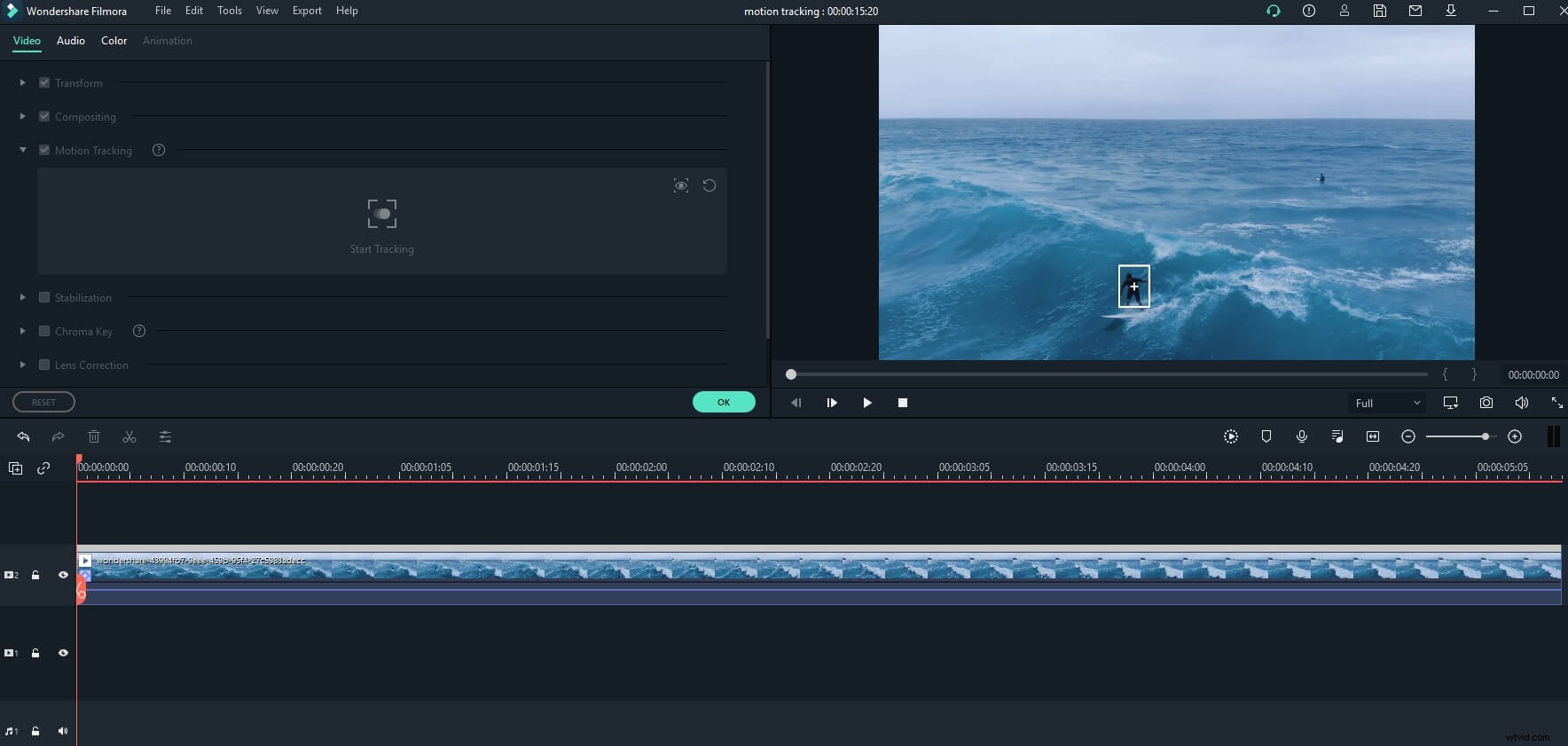
- Haz clic en el menú Iniciar seguimiento para iniciar el renderizado de seguimiento de moton, y el editor de video Filmora calculará la ruta de movimiento automáticamente
- Ahora, vaya a la pestaña Títulos y arrastre un subtítulo, un título, un tercio inferior o una llamada a la pista justo encima del video con seguimiento de movimiento. Personaliza tus textos, ajusta su tamaño, posición, etc. en la ventana de vista previa.
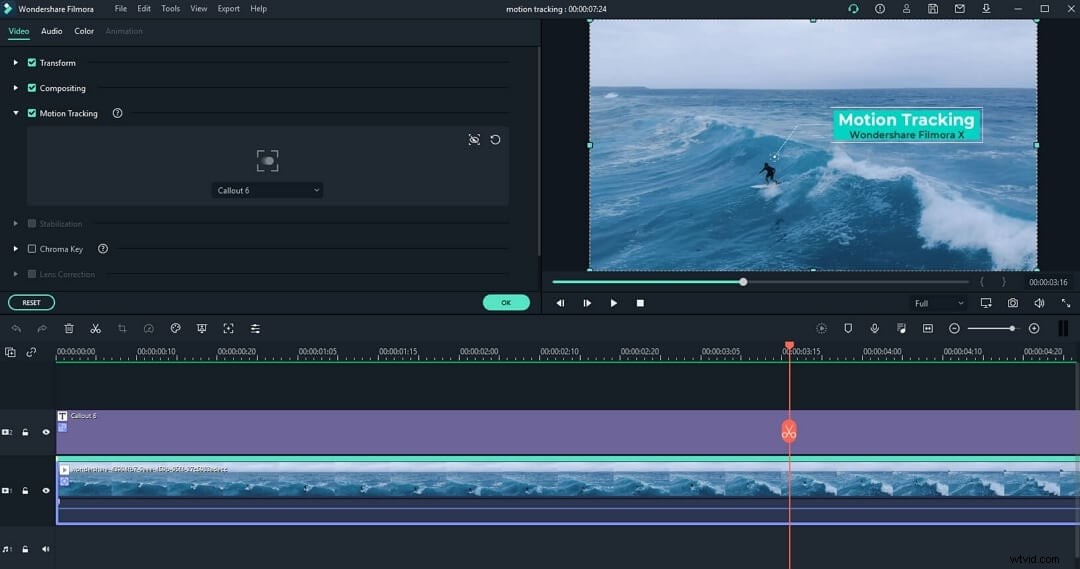
- A continuación, haga doble clic en la secuencia de video para ingresar a la opción Pista de movimiento. Selecciona el título como seguidor. Reproduzca el video y verá que el texto se moverá en consecuencia.
A continuación se muestra un video tutorial paso a paso sobre cómo usar la función de seguimiento de movimiento en Filmora. Sigue mirando.
2. Filmora Pro
Precio: Gratis (marca de agua) o $149.99
Sistema operativo: Windows y Mac
FilmoraPro es un editor de video profesional. La interfaz es lo suficientemente intuitiva como para convertir a los aficionados en profesionales. La capacidad de edición, por otro lado, es de calidad cinematográfica.
FilmoraPro puede analizar clips y asignar puntos de seguimiento para el seguimiento automático. El proceso general es muy fluido. Se pueden aplicar efectos gráficos adicionales como rotación, rebote, sombra, etc. al texto agregado. El seguimiento manual es posible, pero el seguimiento automático funciona bien y le recomendamos que se ciña a eso.
¿Cómo hacer seguimiento de movimiento de texto en FilmoraPro?
- Importa tu clip a Filmora Pro y haz clic en el ícono T para habilitar la función de edición de texto.
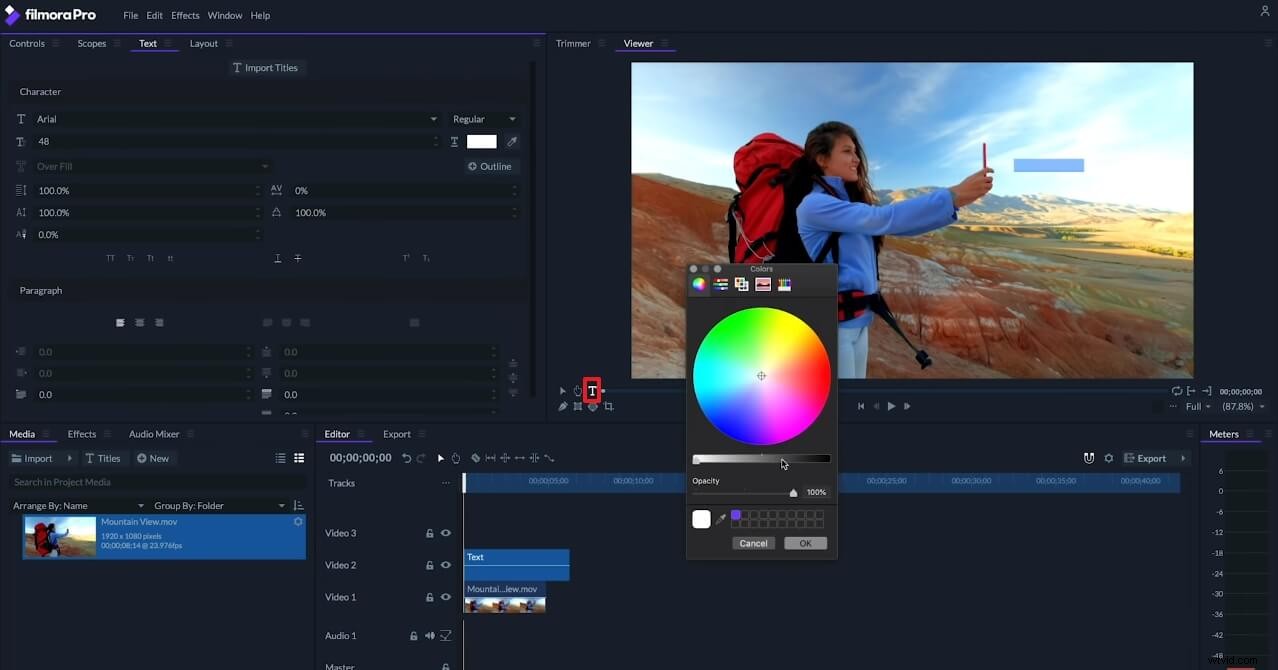
- Ingrese el texto, cambie el estilo, la posición y la duración de la línea de tiempo de la capa de texto según la posición y la duración del video de seguimiento de movimiento
- En la pestaña Efectos, ingrese la pista de movimiento en la barra de búsqueda y luego selecciónela
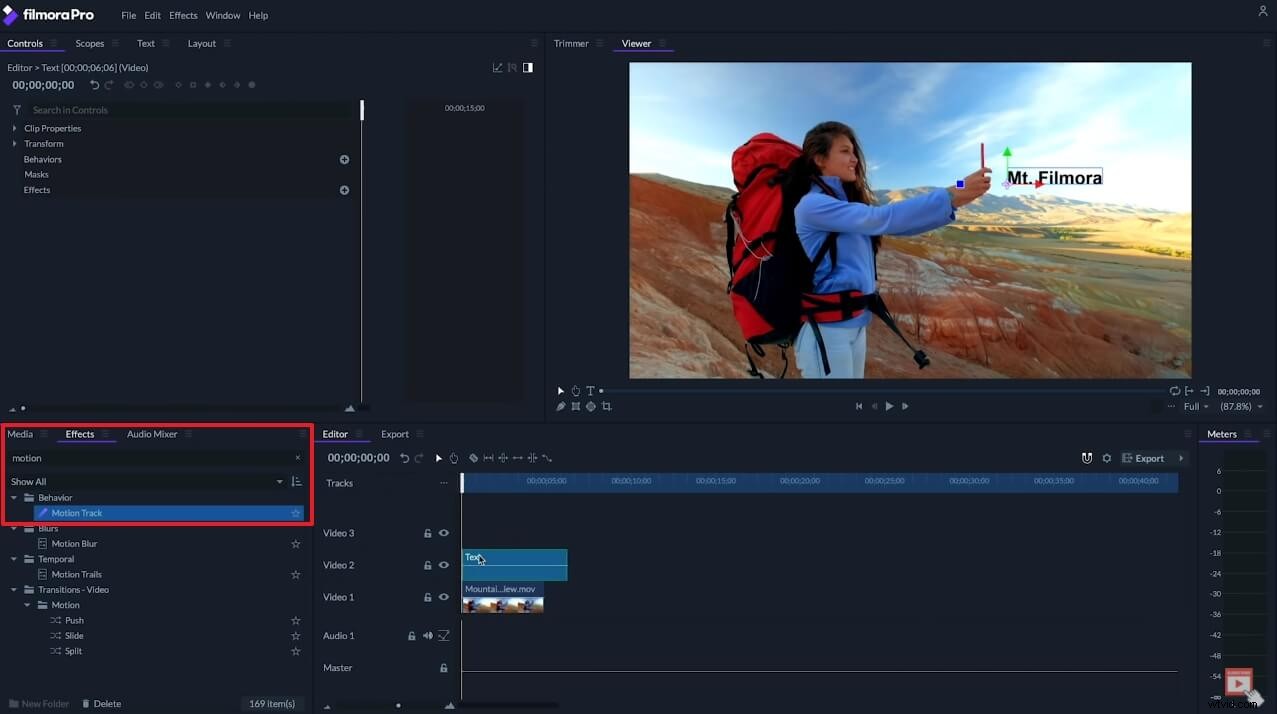
- Haga clic en la flecha desplegable junto a Pista de movimiento → Movimiento desde → Seleccione su clip de la lista
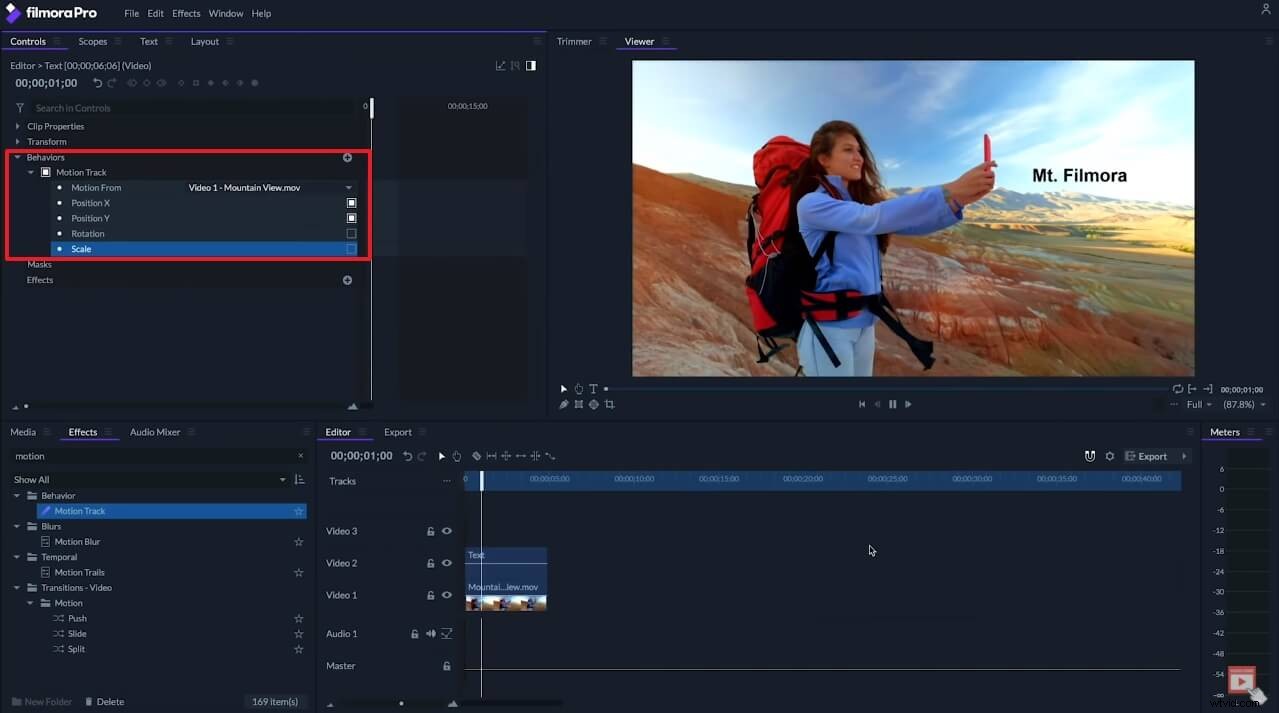
- Cuando se complete el análisis, aparecerán marcas 'X' en su material de archivo y luego deberá dibujar el área que desea rastrear. )
- Seleccione las marcas "X" del objeto que desea rastrear. También puede agregar, eliminar y reemplazar su selección.
- Juega a través de la línea de tiempo y mira cómo se ve
Eso es todo. Siéntase libre de explorar todas las opciones para modificar el seguimiento.
3. Premiere ProCC
Precio: Prueba de 14 días, mínimo $20.99/mes
Sistema operativo: Windows, Mac
Adobe Premiere Pro es un editor de video líder en la industria. Premiere Pro CC tiene todas las herramientas de edición que necesita un editor de video profesional.
No hay una función de seguimiento automático en Premiere Pro para anclar texto a video. Por lo tanto, debe colocar manualmente el texto y agregar fotogramas clave fotograma a fotograma. Pero el esfuerzo general requerido y el resultado final no son muy diferentes de los editores tradicionales.
¿Cómo hacer seguimiento de movimiento de texto en Premiere Pro CC? [Pasos principales]
- Importa tu video a la línea de tiempo
- Agregue texto presionando 'T' en su teclado y haciendo clic en la ventana de vista previa (su metraje)
- Cambia la posición y la duración de la capa de texto en la línea de tiempo según la posición y la duración del seguimiento del movimiento
- Asegúrate de estar en el marco desde el que deseas comenzar a realizar el seguimiento
- Haga clic en su capa de texto → luego vaya a los controles de efectos
- Cambie la posición del texto al punto que desea rastrear → haga clic en el icono del cronómetro para agregar un fotograma clave
- Avanza unos fotogramas → ajusta la posición de nuevo → añade otro fotograma clave
- No coloque los fotogramas clave demasiado cerca o demasiado lejos
- Juega para comprobarlo → ajusta la posición y la cantidad de fotogramas clave si surge algún problema
Todo el proceso es relativamente fácil, aunque tedioso. Pero el proceso se vuelve muy complicado cuando tienes un movimiento más dinámico en tu clip
4. Después de los efectos
Precio: Prueba de 7 días, $20.99/mes (individual)
Sistema operativo: Windows y Mac
Adobe After Effects es un editor que se centra en la animación y la composición creativa. Esta aplicación se ha desarrollado como complemento de Premiere Pro para crear efectos visuales y gráficos en movimiento cortos y llamativos para proyectos.
El seguimiento de movimiento en After Effects se puede realizar mediante Point Tracker, que tiene un seguimiento de un punto y de hasta cuatro puntos. Otras opciones de seguimiento incluyen el rastreador de cámara 3D incorporado que le permite aplicar ingeniería inversa a una escena y el rastreador de spline que le permite rastrear máscaras en un objeto. También está Mocha AE, un rastreador planar de BorisFX. Point Tracker es el más flexible y versátil de After Effects. Lo usaremos para anclar texto a video.
¿Cómo hacer seguimiento de movimiento de texto en After Effects? [Pasos principales]
- Cree una nueva composición/abra una antigua y asegúrese de que su clip esté importado
- Cree un objeto nulo haciendo clic derecho en la ventana (captura de pantalla a continuación)
- Seleccione su clip → haga clic en rastreador → haga clic en movimiento de pista
- Aparecerán dos cuadros cuadrados
- Mueva los cuadrados al punto que desea rastrear (asegúrese de seleccionar un objeto con un contraste relativamente alto para facilitar el seguimiento)
- Coloque el cuadrado más pequeño en el objeto que desea rastrear
- Haga que el segundo cuadro sea lo suficientemente grande (no demasiado grande) para que el objeto rastreado permanezca dentro de este cuadrado en el siguiente cuadro
- Haga clic en el botón de análisis hacia adelante (captura de pantalla anterior)
- Si el cuadro cuadrado no logra rastrear el objeto en ningún cuadro, vuelva a colocarlo y siga adelante
- Asegúrese de que el objetivo de movimiento esté establecido en un objeto nulo (p. ej., Nulo 1)
- Ahora agrega el texto
- Mientras hace clic en la herramienta de selección de látigo de la capa de texto, arrástrela al objeto nulo
- Juega para comprobar el resultado
- Puede cambiar manualmente la posición del texto en cualquier cuadro ajustando su posición y agregando un cuadro clave
hemos terminado Como dijimos anteriormente, también hay otros tipos de rastreadores disponibles para que experimente. La funcionalidad de seguimiento general es mucho mejor que la de Premiere Pro.
5. Sony Vegas Pro
Precios :prueba de 30 días, mínimo $19.99/mes
Sistema operativo: Ventanas
Sony Vegas Pro es un editor de video no lineal con el llamado “poder de la Inteligencia Artificial”. Es uno de los pocos editores que ha adquirido popularidad entre profesionales y aficionados por igual.
El seguimiento de movimiento de texto en Vegas Pro se realiza mediante Bézier Masking FX (la nueva actualización presenta una pestaña separada para el seguimiento de movimiento). El proceso de seguimiento es automático. Los fotogramas clave se crean automáticamente fotograma a fotograma. No es perfecto, pero hace el trabajo en la mayoría de los casos. Cuando no puede rastrear objetos correctamente, puede editar manualmente los fotogramas clave.
¿Cómo hacer seguimiento de movimiento de texto en Sony Vegas Pro? [Pasos principales]
- Importa tu vídeo
- Haga clic en su video → vaya al punto de inicio del seguimiento de movimiento de texto
- Haga clic en Bézier Masking → arrastra el predeterminado a tu video
- Aparecerá una nueva pestaña de opciones y aparecerá un cuadro cuadrado con un círculo (cuadro de seguimiento) en la ventana de vista previa
- Ir a Opciones generales → configurar la mezcla en 1000
- Ir a Máscara 1 → Seguimiento → opciones → establecer la precisión en alta → establecer el intervalo de fotogramas clave entre 1 y 5
- Coloque el punto negro del cuadro de seguimiento en el punto que desea seguir
- Haga clic en Inicio debajo de la opción de intervalo de fotogramas clave
- Después de completar el procesamiento → vaya a herramientas → extensiones → agregue texto a la pista de movimiento → haga clic en Aceptar en la pestaña de posición del texto
- Introduce tu texto, edítalo si quieres
- Juega para comprobar el resultado
Conclusión:
Como hemos visto anteriormente, todos los editores tienen algún tipo de función de seguimiento automático, siendo Premiere Pro la única excepción manual. Todos ellos hacen un trabajo razonablemente bueno cuando se trata de fijar texto a video. Los profesionales estarían más satisfechos con la versatilidad y el control añadidos en After Effects. Filmora, FilmoraPro, Vegas Pro y Premiere Pro, por otro lado, son más adecuados para aficionados.
